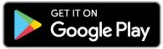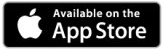米塔勒PRO
信息:myWORKSHOP PRO仅适用于软件版本 5.07 及更高版本的MASSO G3和MASSO G3 Touch控制器。


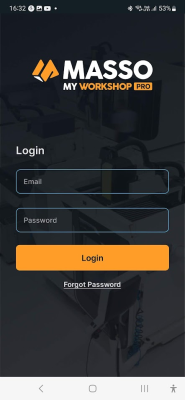

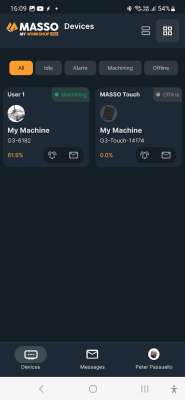

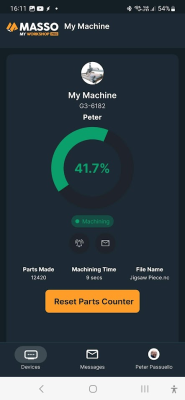

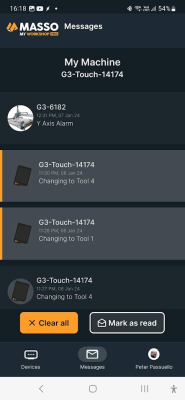
信息:测试期结束后,远程监控功能将转变为名义上的年度订阅模式。此订阅不仅提供跨多个设备的远程监控功能的访问,还包括控制器的定期软件更新以及与 myWorkshop 桌面应用程序的无缝集成,以确保全面、高效的监控体验。利用您的免费试用机会,体验 MASSO 在移动设备和桌面设备上无缝控制的便利性。
myAtelier Pro 应用程序
myWorkshop Pro是一款允许您从移动设备或 PC 远程监控 MASSO 控制器的应用程序。
它与 iPhone、iPad、Android 手机和平板电脑兼容,只要有互联网连接,您就可以从任何地方检查设备的状态。
使用 myWorkshop Pro 应用程序,您可以在手机上查看项目进度和机器状态。
您可以接收发生的任何警报的通知,并且 MASSO 可以使用新的 Gcode 消息命令向应用程序发送个性化消息。
MASSO MI TALLER PRO 介绍
下载 myWorkshop 专业版
登录
下载并安装后,系统会要求您登录。
设备屏幕
登录后看到的第一个屏幕是“设备”页面,其中实时显示所有 MASSO 控制器。
设备页面顶部的选项卡允许您按状态分隔计算机。

您可以在所有机器、空闲机器、有警报的机器、当前正在工作的机器和离线机器之间进行选择。
您可以通过点击所需的机器来选择要查看更多详细信息的机器。然后将以全屏模式显示。
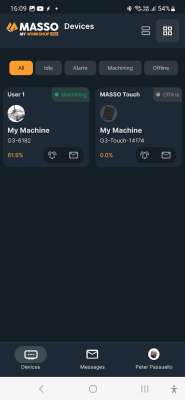

 打开和关闭通知。
打开和关闭通知。
 查看特定于该设备的消息
查看特定于该设备的消息
 查看所有计算机上的所有消息
查看所有计算机上的所有消息
 前往用户帐户页面
前往用户帐户页面
 转到设备页面。
转到设备页面。
机器视图
在此页面上,您将找到有关机器的其他详细信息,例如生产的零件数量、执行作业的处理时间以及执行文件的名称。
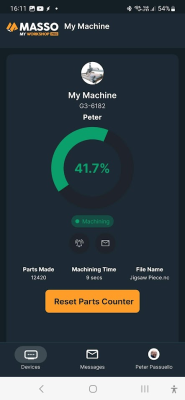
 进度条。
进度条。
条形图的颜色根据机器状态而变化。
绿色机加工
橙色:机器不活动
黑色-离线机
红色——机器处于报警状态
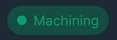 机器状态
机器状态
状态栏的颜色根据机器状态而变化。
绿色机加工
橙色:机器不活动
灰色:机器离线
红色——机器处于报警状态
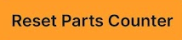 将创建的硬币值重置为 0。
将创建的硬币值重置为 0。
它用于计算生产运行期间生产的零件数量。
我的账户页面
在此页面上,您可以更改密码、将照片上传到您的帐户以及退出 myWorkshop Pro 应用程序。
要充分使用本网站,必须获得使用您设备的相机并进行更改的许可。
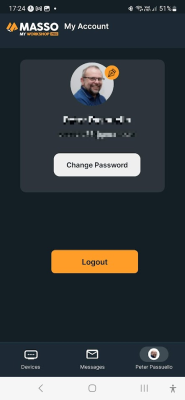
 更改个人资料图片
更改个人资料图片
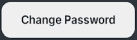 更改您的 myWorkshop 登录密码
更改您的 myWorkshop 登录密码
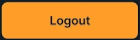 注销 myWorkshop Pro
注销 myWorkshop Pro
留言
消息页面在一处显示来自所有计算机的消息。
您可以查看任何消息并通过单击将其标记为已读。
未读消息显示为灰色,而已读消息显示为深灰色。
您可以通过上下移动手指来滚动查看消息。
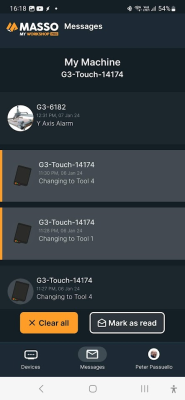
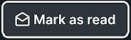 这会将新闻页面上的所有消息标记为已读。
这会将新闻页面上的所有消息标记为已读。
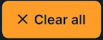 这将从新闻网站删除所有消息。
这将从新闻网站删除所有消息。
个人电脑
您还可以在 myWorkshop 中查看您的 MASSO
当您登录 myWorkshop 时,您会自动看到包含所有机器及其状态的仪表板。
然后,您可以通过单击“实时数据”按钮选择想要更详细地查看的数据
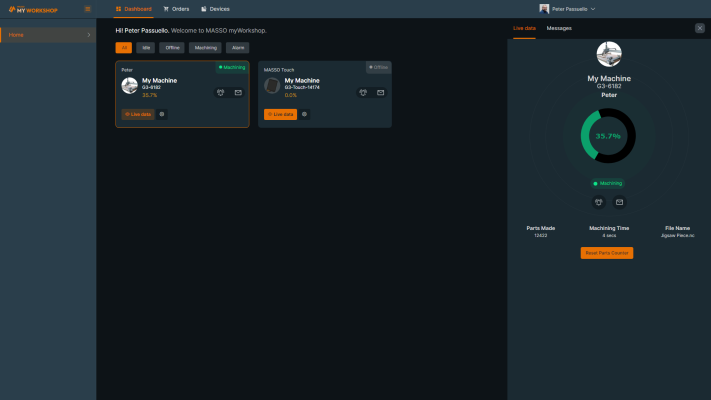
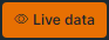 这将打开所选机器的更大视图。
这将打开所选机器的更大视图。
 这将带您进入该计算机的配置页面,您可以在其中下载该计算机的映像。图片必须为 JPG 或 PNG 格式,且大小小于 5MB。见下文:
这将带您进入该计算机的配置页面,您可以在其中下载该计算机的映像。图片必须为 JPG 或 PNG 格式,且大小小于 5MB。见下文:
设置页面
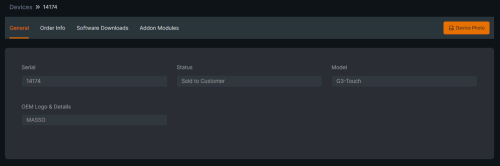
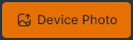 单击此处上传您机器的照片并将其显示在机器视图中。
单击此处上传您机器的照片并将其显示在机器视图中。
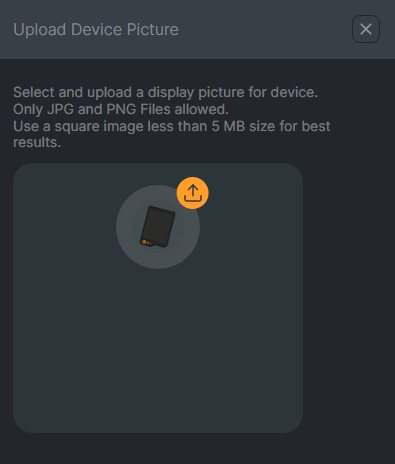
 单击此处上传您的机器的照片。图片必须为 JPG 或 PNG 格式,且小于 5 MB。为了获得最佳效果,请使用方形图像。
单击此处上传您的机器的照片。图片必须为 JPG 或 PNG 格式,且小于 5 MB。为了获得最佳效果,请使用方形图像。



 English
English  Spanish
Spanish  French
French  German
German